Существует несколько причин, по которым пользователи могут делать накладки на видео:
— Больше пользовательского опыта
Накладки позволяют улучшить пользовательский опыт, поскольку зрители смогут взаимодействовать с видео намного лучше. Будь то видео ,наложенное на видео, изображения или тексты, пользователи, как правило, получают более глубокое представление о том, что такое видео.
Кроме того, наложения позволяют обмениваться дополнительной информацией, не прерывая просмотр видеоконтента.
— Интерактивность
Видео оверлеи могут быть таким мощным рекламным инструментом, поскольку они менее навязчивы. Маркетологи могут использовать оверлеи для предоставления видеоконтента, который гораздо более привлекательный и интерактивный.
— Множественные экспозиции
Объединение двух видео позволяет пользователям просматривать два одновременно. Таким образом, наложение видео на видео предоставляет зрителям несколько экспозиций к видеоконтенту.
TОП 3 [Продвинутых] видеоредактора с наложениями, которые вы не можете пропустить
Существует несколько программ, которые могут быть использованы в качестве профессионального программного обеспечения для наложений на видео. Однако они отличаются качеством видео и функциями. Чтобы подобрать подходящий инструмент, способный решить ваши задачи, следует учитывать возможности, функционал, стоимость программы и собственный бюджет.
VideoPad. Как наложить видео на видео
Теперь давайте поочередно рассмотрим основные функции самых популярных видеоредакторов, вы можете выбрать один из них в качестве окончательного варианта.
Final Cut Pro
Final Cut Pro — эксклюзивная программа для редактирования видео на Mac. Это инновационный, а также элегантный инструмент, который довольно хорошо служит как для начинающих, так и профессионалов. Программное обеспечение идет с 30-дневной бесплатной пробной версией, а полный пакет стоит $299.99, что может быть чертовски дорого для ряда пользователей. Более того, тот факт, что он ограничен для пользователей Mac, также заставляет многих пользователей найти что-то другое.
Плюсы:
— Профессиональное программное обеспечение для редактирования видео для начинающих и мастеров.
— Позволяет экспериментировать с идеями истории, перемещая и обрезая клипы, предлагает передовые инструменты организации любой профессиональной системы редактирования видео.
— Загрузка, приобретение и установка напрямую из iTunes store. И бесплатная пробная версия позволяет испытать эту программу бесплатно 30 дней.
Минусы:
— Эксклюзивная программа для редактирования видео Mac, это означает, что она не подходит для Windows. (Вы можете узнать о Final Cut Pro для Windows)
— Когда бесплатный пробный период заканчивается, вы должны заплатить $ 299.99, чтобы пользоваться всеми функциями, что слишком дорого для некоторых людей.
Adobe Premiere Pro
Adobe Premiere Pro — это инновационная программа для редактирования видео для профессионалов. Adobe проделала огромную работу по предоставлению инструментов и функций, необходимых для редактирования видео. ПО обеспечивает мощность, глубину и универсальность, которые могут быть интересны любому профессиональному редактору видео. Чтобы эффективно использовать инструменты, пользователи должны иметь различные навыки редактирования.
Как наложить текст на видео в программе InShot
Поэтому подходит не совсем идеально для новичка или кого-то, кто не освоил искусство редактирования видео. Adobe premiere pro также не совсем доступен для личных пользователей. Невозможно купить его напрямую, поскольку нужно подписаться на creative cloud. Adobe premiere pro стоит $ 19.99 / месяц в то время как полный Adobe Creative Cloud стоит $74.99/месяц.
Плюсы:
— Лучшее программное обеспечение для редактирования видео для профессионалов, которое требует от пользователей разнообразных навыков редактирования.
— Позволяет воплощать свои идеи в реальность, и AE также можно использовать в программе в качестве плагина.
Минусы:
— Для начинающих или полупрофессионалов программа слишком сложна.
— Цена очень высокая, вы должны заплатить почти $ 94.98 / месяц, чтобы пользоваться всеми его функциями.
Filmora Video Editor
Filmora Video Editor это динамичное и инновационное программное обеспечение для редактирования видео, которое довольно простое в использовании. Filmora имеет очень интуитивный интерфейс с большим выбором усовершенствованных функций редактирования видео. ПО предоставляет множество творческих функций, которые могут использовать как новички, так и ветераны видеомонтажа. Если вы хотите программное обеспечение для видеомонтажа, которое не только доступно, но и предоставляет широкий спектр функций и возможностей, то Filmora является лучшим выбором.
Программное обеспечение не только имеет отличный интерфейс, но и предоставляет мощные инструменты, которые позволяют видеоредакторам создавать точные и качественные видео. Filmora Video Editor постоянно развивается и предоставляет отличные возможности для пользователей. Более того, цена также вполне доступны, стоимость годовой подписки составляет $ 39,99 / год. Пожизненная лицензия стоит $59.99.
Плюсы:
— Сотни инструментов для редактирования видео и эффектов, которые помогут создать потрясающее видео.
— Удобный для всех пользователей, особенно для начинающих и полупрофессионалов.
— Магазин эффектов с более, чем 200 эффектами, для обогащения ваших видеоэффектов, включая переходы, фильтры, наложение, титры и т. д.
— По сравнению с Final Cut Pro и Adobe Premiere Pro, у Filmora Video Editor более доступная цена.
Минусы:
— Бесплатная пробная версия позволяет испытать все функции, но если вы хотите экспортировать отредактированное видео, будет добавлен логотип Filmora к вашему видео в качестве водяного знака. Если вам это не нравится, вам нужно купить полную версию.
Как сделать накладку на видео с помощью Filmora Video Editor?
Подготовка:Чтобы загрузить и установить программу на компьютер Windows или Mac, щелкните на значки ниже. После этого вы можете выполнить следующие действия.
Шаг 1.Начните с запуска программы и войдите в «Full Feature Mode». Затем импортируйте видео или изображение в медиатеку. Теперь добавьте основное видео на видеотрек, нажав кнопку «+» или с помощью перетаскивания.
Шаг 2.Найдите видео или фотографию, которую вы хотите наложить на фоновое видео в медиатеке и щелкните правой кнопкой мыши на них. Затем выберите опцию «Add to PIP». Здесь вы можете изменить размер изображения или наложения на видео и переместить его в нужное место.
Шаг 3.Существует много вариантов для добавления большего количества эффектов на видео. Вы также можете найти дополнительные эффекты, нажав на вкладку эффект. Хотите перейти на зеленый экран или добавить другие элементы к видео, выбор за вами.
Шаг 4.После того, как вы добавили необходимые эффекты, нажмите ОК, и вы увидите обновления, отраженные на экране. Также есть элементы анимации, которые вы можете использовать, чтобы сделать видео еще веселее. Экспортируйте видео, как только вы закончите с редактированием и добавлением эффектов.
Готово! Это была инструкция создания накладок на видео самостоятельно. Очень просто, не так ли?
Теперь, ваша очередь! Просто нажмите на значок ниже, чтобы скачать, установить и начать редактирование путешествие в мир видео с Filmora Video Editor прямо сейчас!
Источник: www.iskysoft.com
Программы для наложения видео на видео
Далеко не всем пользователям нужен профессиональный видеоредактор для наложения одного ролика поверх другого, особенно учитывая тот факт, что многие из них распространяются платно. Kdenlive является золотой серединой между софтом для обычных юзеров и полноценной машиной для монтажа видео. Это решение распространяется бесплатно и в плане наполнения инструментами практически не уступает большим конкурентам. Поддерживается стандартный многодорожечный редактор, продвинутое редактирование цвета, наложение различных эффектов, фильтров и добавление переходов.

Интерфейс Kdenlive простой и понятный, если не учитывать дополнительные окна, которые при наложении одного видео на другое вряд ли будут использоваться (когда речь не идет о полноценном монтаже большого проекта). Поддерживается русский язык, а также на официальном сайте есть развернутая документация, которая позволит разобраться в основных инструментах.
Загрузка видео осуществляется путем перетаскивания. Их следует разместить как слои, в зависимости от того, какой будет идти поверх. Далее остается только настроить размер картинки в картинке и расположить ролик в требуемом месте на экране. Ничего не помешает добавить даже несколько разных видео, отобразив одновременно четыре или даже больше разных материалов.
Единственным недостатком Kdenlive в плане конкретной настройки картинки в картинке можно назвать отсутствие продвинутых переходов и эффектов, которые помогли бы наложить тень, организовать плавное появление или самостоятельно создать анимацию. Однако в большинстве случаев это и не требуется, поэтому софт можно вполне считать подходящим для создания проектов рассматриваемого типа. Перейдите на официальный сайт, ознакомьтесь с преимуществами последней версии Kdenlive и скачайте установщик для своей версии операционной системы, чтобы приступить к редактированию видео.
Достоинства:
- Бесплатное распространение;
- Наличие основного набора необходимых функций;
- Корректная работа с зелеными экранами.
Недостатки:
- Нет настройки прозрачности картинки в картинке;
- Ограниченный набор переходов и анимаций для подобных проектов.
VSDC Free Video Editor
Если тема зашла о бесплатных видеоредакторах, нельзя пропустить и программу под названием VSDC Free Video Editor. Достаточно только взглянуть на следующий скриншот, чтобы понять: этот софт выглядит вполне профессионально. На экране расположено множество различных окон с инструментами для настройки цвета, работы с таймлайном, эффектами и переходами. Все они настраиваются отдельно, многие окна вообще можно закрыть, если вы собираетесь только наложить один ролик на другой, не обращаясь к другим функциям видеомонтажа.

Обязательно стоит упомянуть, что наложение картинки на картинку в VSDC Free Video Editor осуществляется при помощи правильного расположения слоев, что происходит непосредственно на таймлайне. Учитывая то, что программа поддерживает неограниченное количество дорожек, совмещать можно сразу несколько роликов, выводя их содержимое одновременно. Продвинутая система распознавания и редактирования хромакея позволит настроить и такие видео, когда происходит замена фона или других объектов. Об этом даже рассказывают сами разработчики в одном из описаний нововведений, демонстрируя, насколько хорошо работает искусственный интеллект, отвечающий за хромакей.
Как вставить в видео видео: простая инструкция для новичков




 4.9 Оценок: 9 (Ваша: )
4.9 Оценок: 9 (Ваша: )
Дата обновления: 12 мая 2023
Мечтаете овладеть искусством монтажа и создавать увлекательные ролики? С программой «ВидеоМОНТАЖ» у вас не возникнет сложностей! Этот доступный софт поможет быстро и качественно объединить видеофрагменты в полноценный фильм с эффектами и музыкой. Читайте статью – и вы узнаете, как вставить в видео видео без специальных знаний и навыков. Выберите способ, который вас интересует, и следуйте указаниям.

Как поставить видео на видео и сделать его прозрачным
Существует несколько способов для наложения видео на видео. Пошагово и на картинках разберем один из них.
Шаг 1. Добавьте материалы и отредактируйте их
Скачайте бесплатно программу для монтажа видео
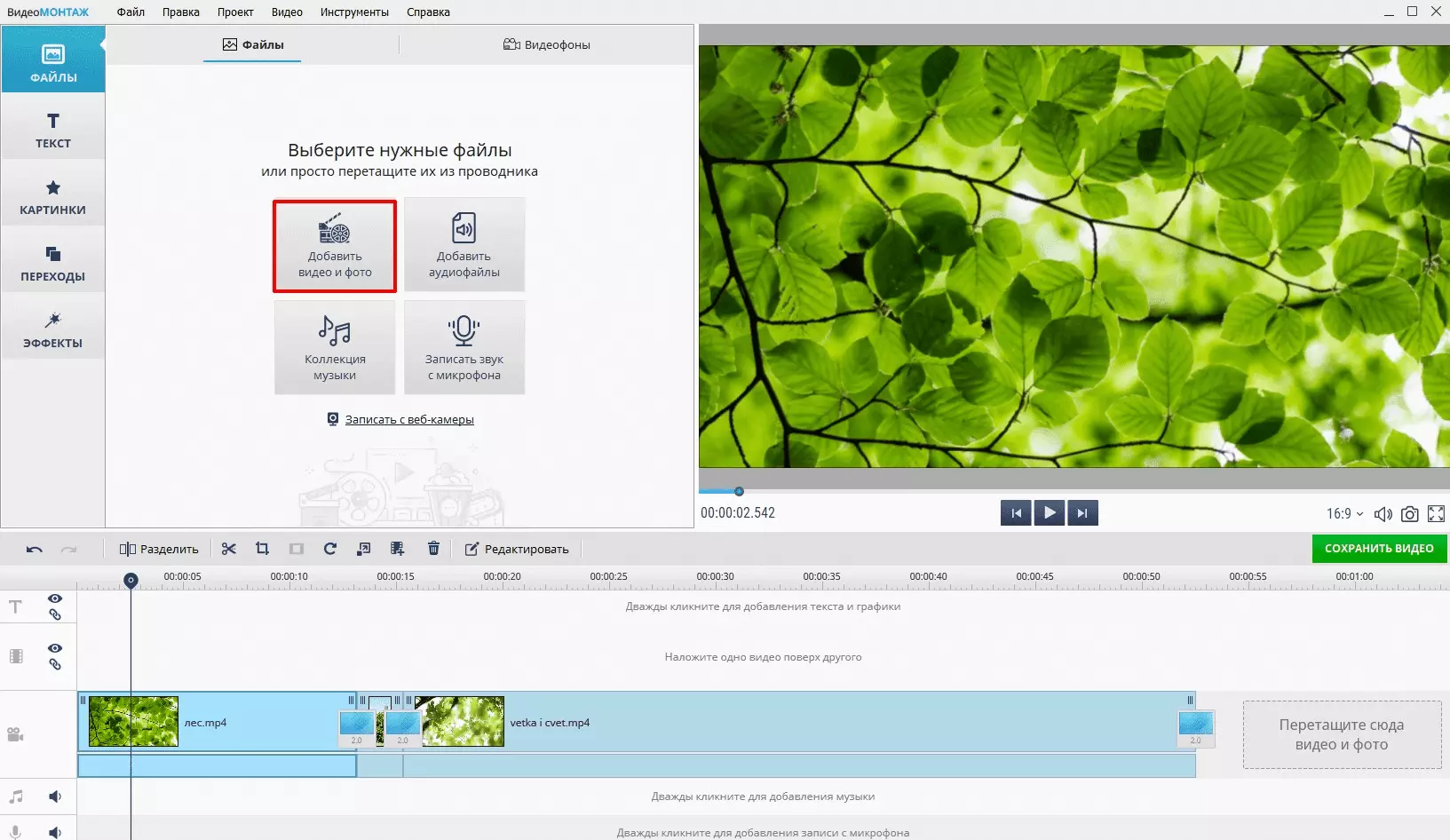
Загрузите необходимые ролики. Программа работает со всеми актуальными форматами. На данном этапе удобно редактировать длину клипов и менять их порядок. Если необходимо комплексно повысить качество материала, нажмите два раза левой кнопкой мыши на видео и выберите раздел «Улучшение». Приложение также позволяет настроить качество вручную.
Если видео сильно темное или светлое, отрегулируйте яркость. Для добавления красочности и сочности используйте насыщенность, а с помощью контраста усиливайте тени.
Шаг 2. Загрузите видео для наложения
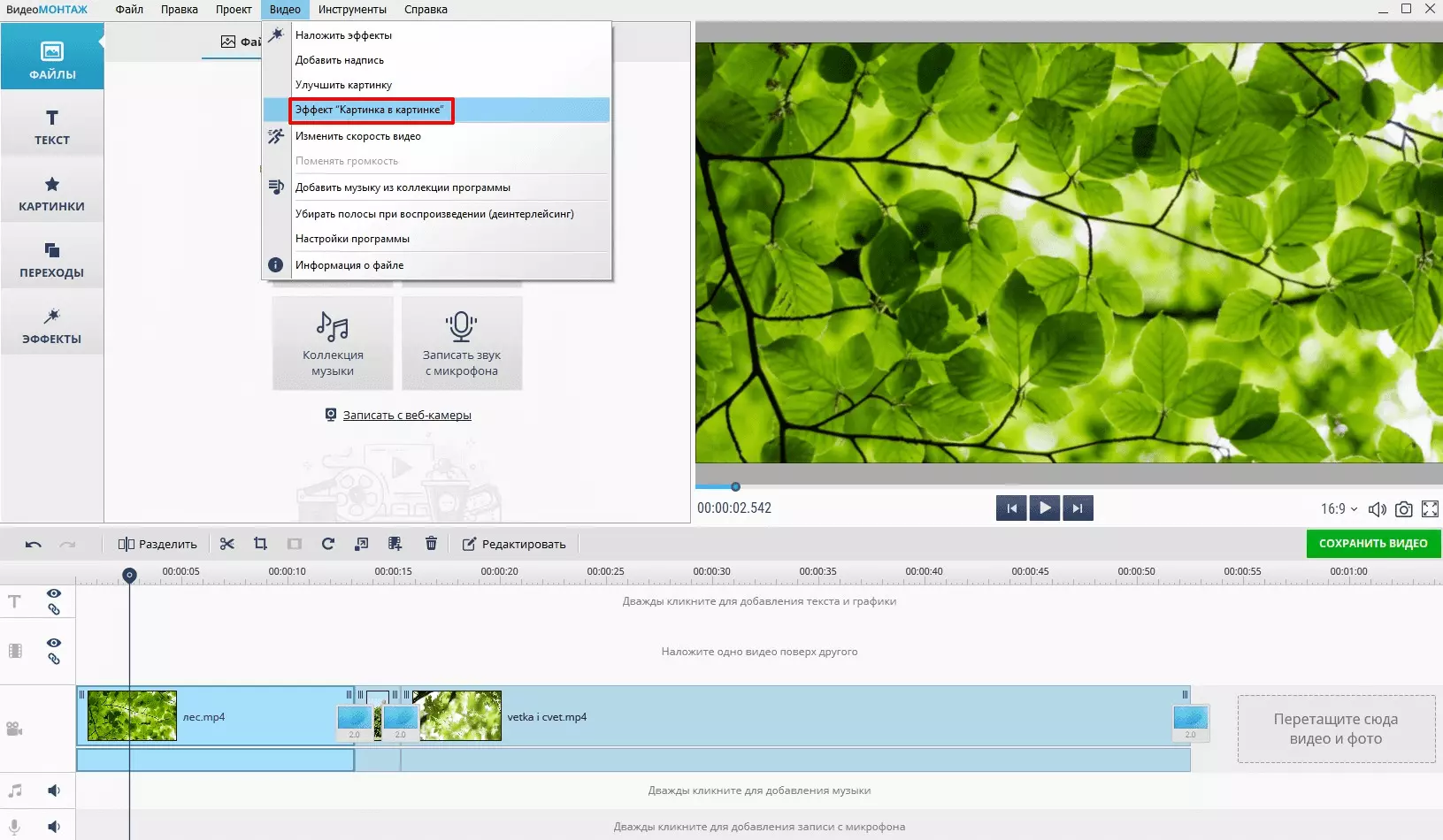
Как вставить видео в видео? Выберите на верхней панели функцию «Картинка в картинке» и добавьте нужный клип. Ролик появится на таймлайне поверх основного слоя.
Шаг 3. Редактируем прозрачность
После наложения ролика измените его прозрачность. Для этого кликните два раза левой кнопкой мыши по добавленному ранее видео и выберите вкладку «Настройки» для дальнейшей работы. Для достижения максимально невидимого второго слоя, передвиньте ползунок с прозрачностью на 100%. Обратите внимание, мы выбрали среднее значение, чтобы было видно оба ролика.
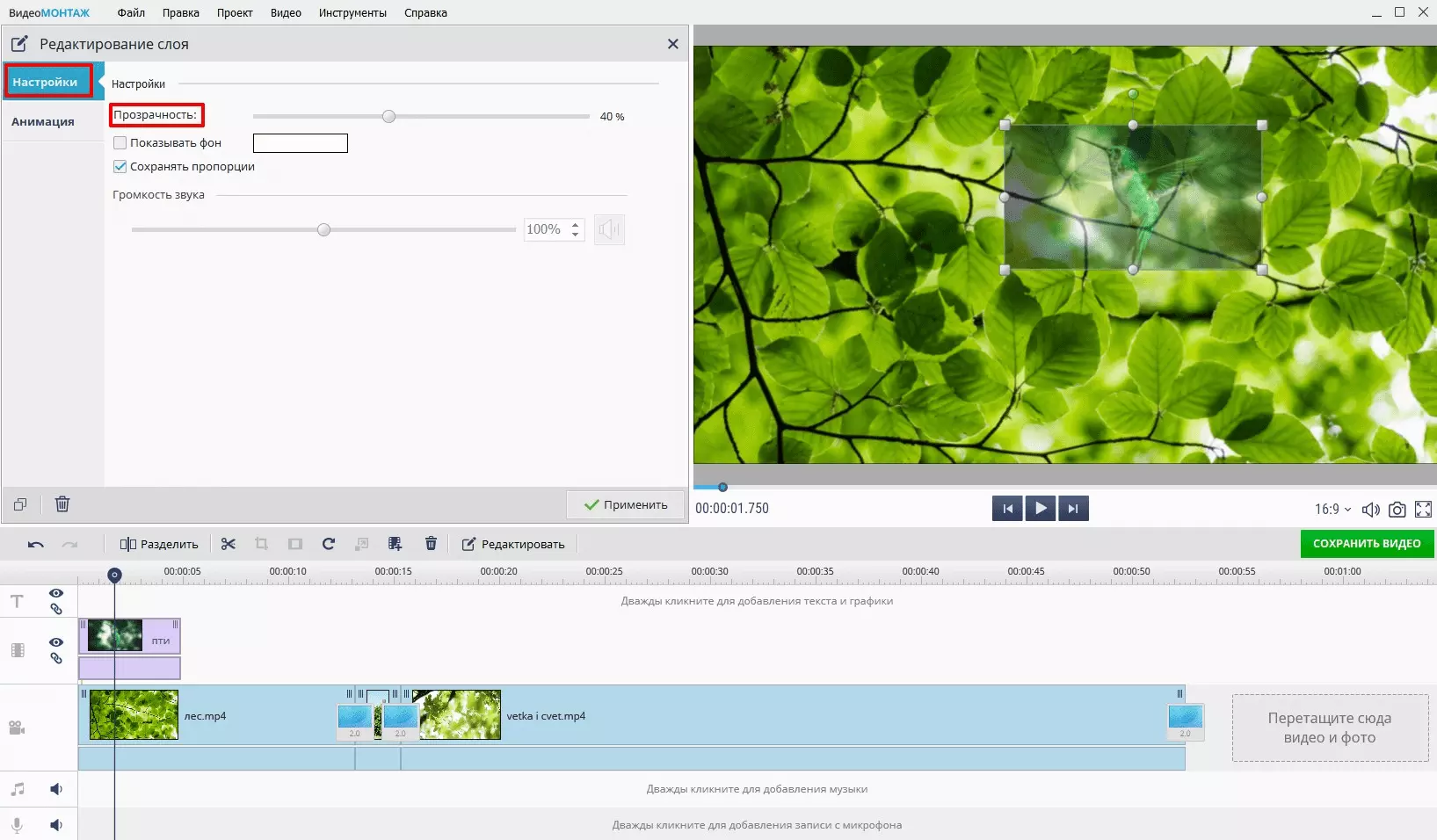 В разделе «Анимация» настройте переход: это позволит добиться эффекта, как будет появлятся второй ролик. Выбирайте из 11 шаблонов, регулируйте скорость и длительность эффекта.
В разделе «Анимация» настройте переход: это позволит добиться эффекта, как будет появлятся второй ролик. Выбирайте из 11 шаблонов, регулируйте скорость и длительность эффекта. 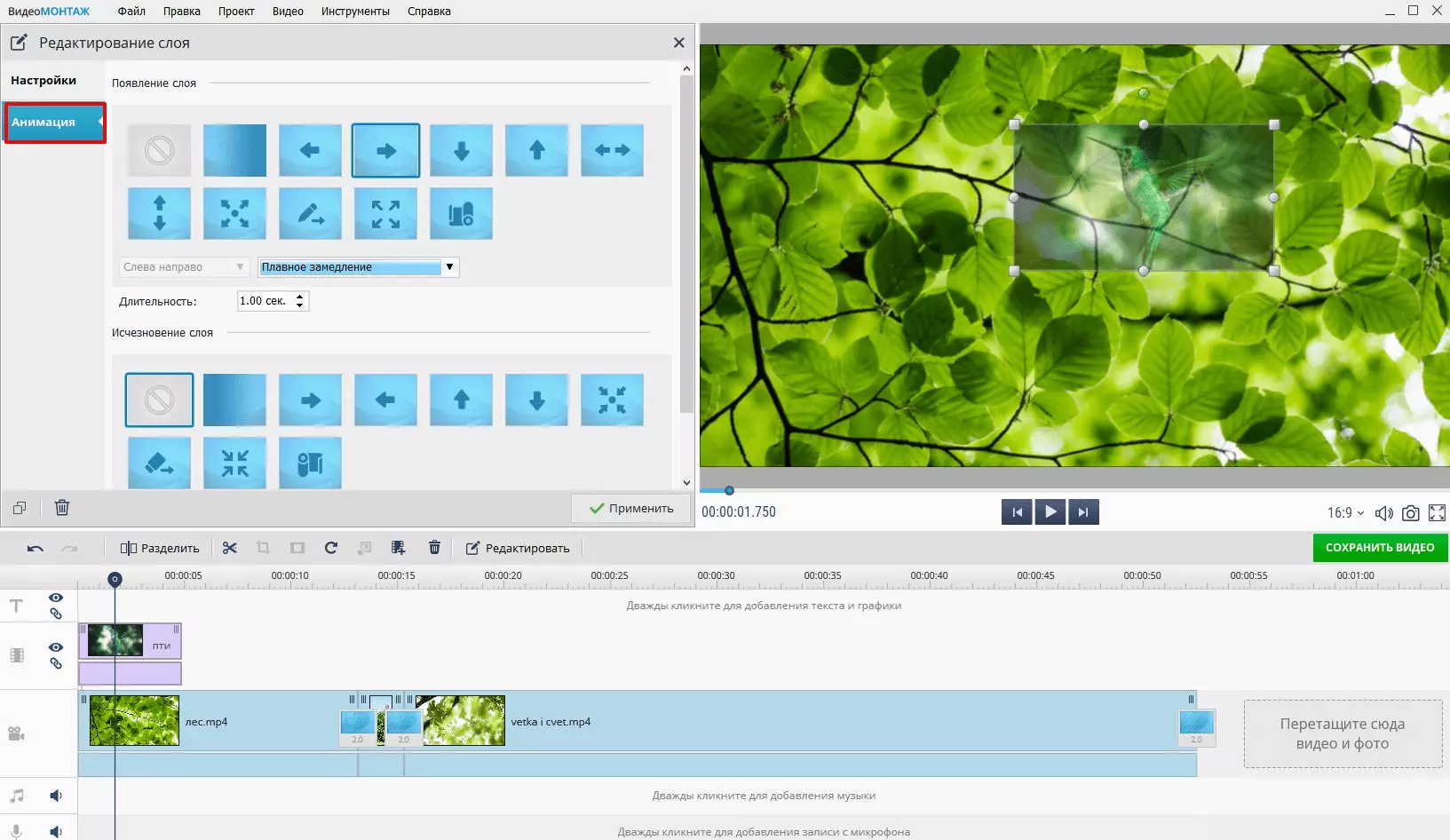
Шаг 4. Сохраните результат

Экспортируйте готовые видеофайлы в подходящем формате.
«Классический» линейный монтаж
«ВидеоМОНТАЖ» позволяет соединять, обрезать и улучшать видеодорожки, вы сможете без труда воплощать любые креативные идеи, не прибегая ни к каким дополнительным утилитам. Всё, что потребуется для работы, – это составить сценарий, подобрать материал и скачать программу для обработки видео по указанной ссылке. Разберёмся в основах и рассмотрим случай, когда необходимо вставить в середину одного видеоклипа фрагмент из другого. Это может пригодиться для добавления «перебивки» в однообразные кадры, для демонстрации нескольких событий или показа одного действия с разных ракурсов.
Шаг 1. Нарезка видео
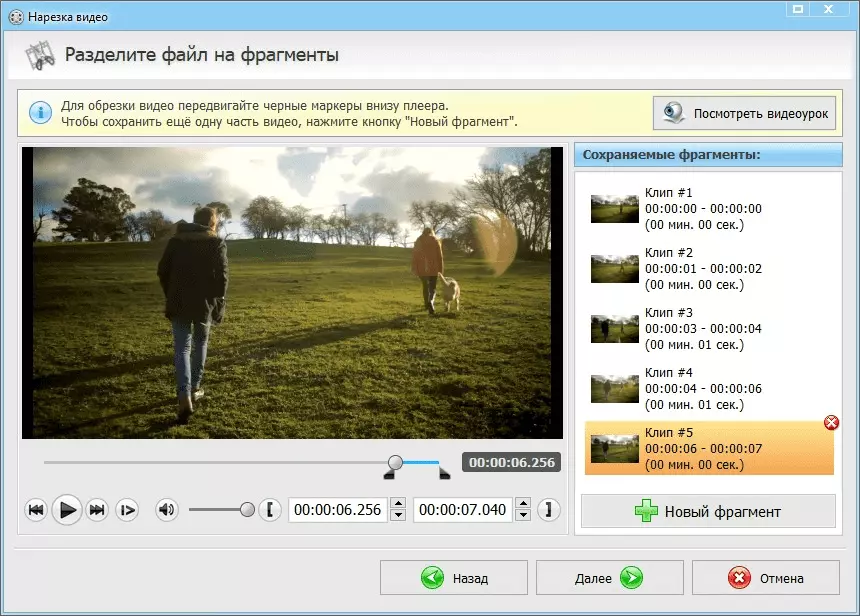
Стартовое окно предложит несколько режимов работы. Чтобы выполнить первое действие, а именно поделить исходную видеозапись на части, нужно выбрать опцию «Нарезка видео». Загрузите файл и перейдите «Далее». Перед тем, как разделить видео на части, можно просмотреть дорожку во встроенном плеере и определить, на какие куски нужно порезать материал.
Используйте специальные маркеры, чтобы отметить границы обрезки. Обозначьте первый промежуток на таймлайне и кликните по кнопке «Новый фрагмент». Выделенная часть автоматически будет отделена от остального видеоряда. Повторите действия, чтобы вырезать следующий эпизод. Количество и размер отрезков можно будет отследить в списке в правой части окна.
Закончив, назначьте папку для экспорта и сохраните файлы в исходном формате.
Шаг 2. Добавление в проект
После создайте «Новый проект» и определите формат будущего ролика. Это нужно, чтобы видеоредактор привёл все фрагменты к общему стандарту, и они выглядели как единый проект, а не разрозненные части. Лучше остановиться на варианте 16:9 – это пропорции всех современных мониторов.
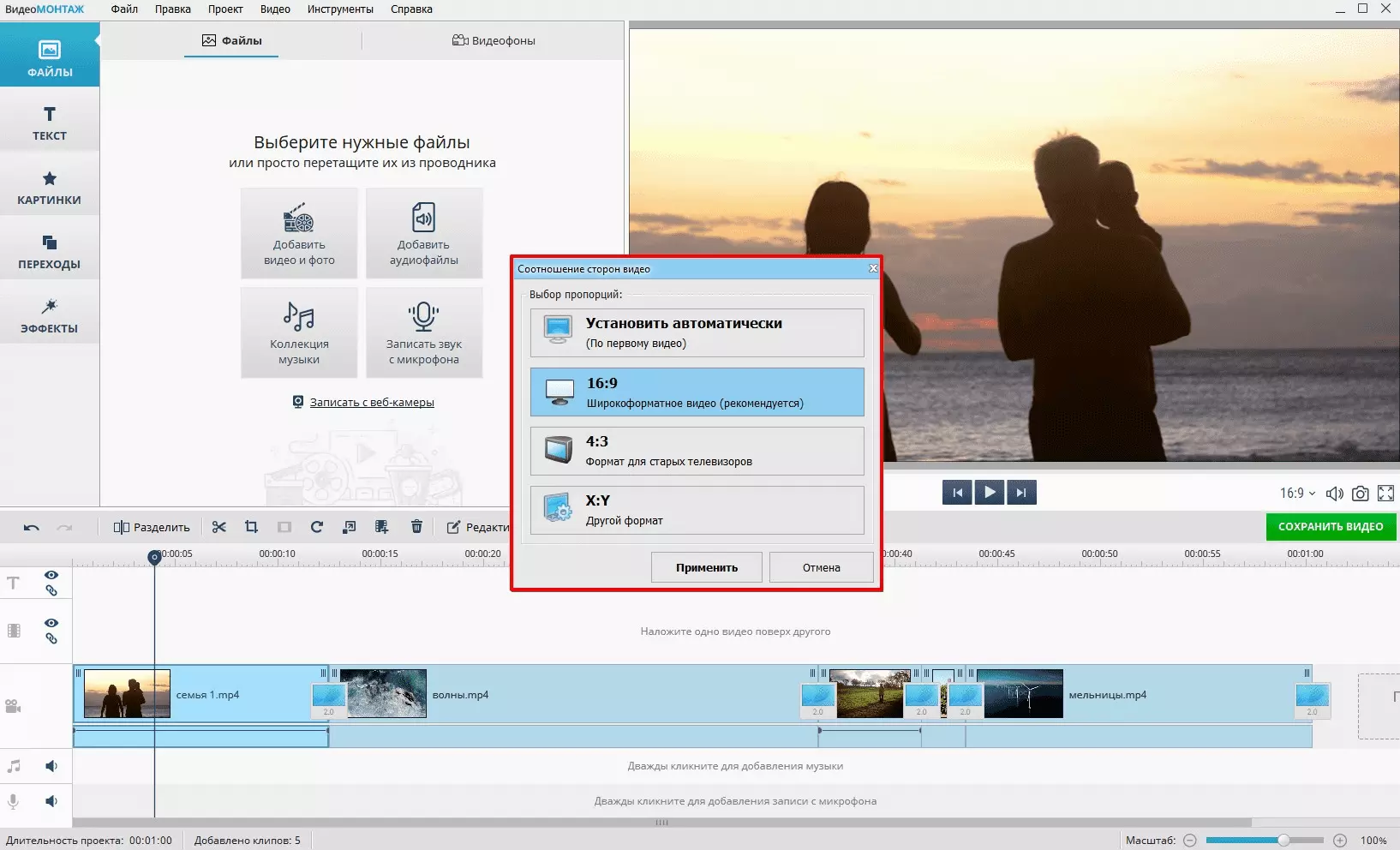 Найдите папку с нарезанными роликами и перетащите отрывки на таймлайн. Далее найдите клип для вставки в видео и разместите его между двумя из загруженных ранее частей.
Найдите папку с нарезанными роликами и перетащите отрывки на таймлайн. Далее найдите клип для вставки в видео и разместите его между двумя из загруженных ранее частей. 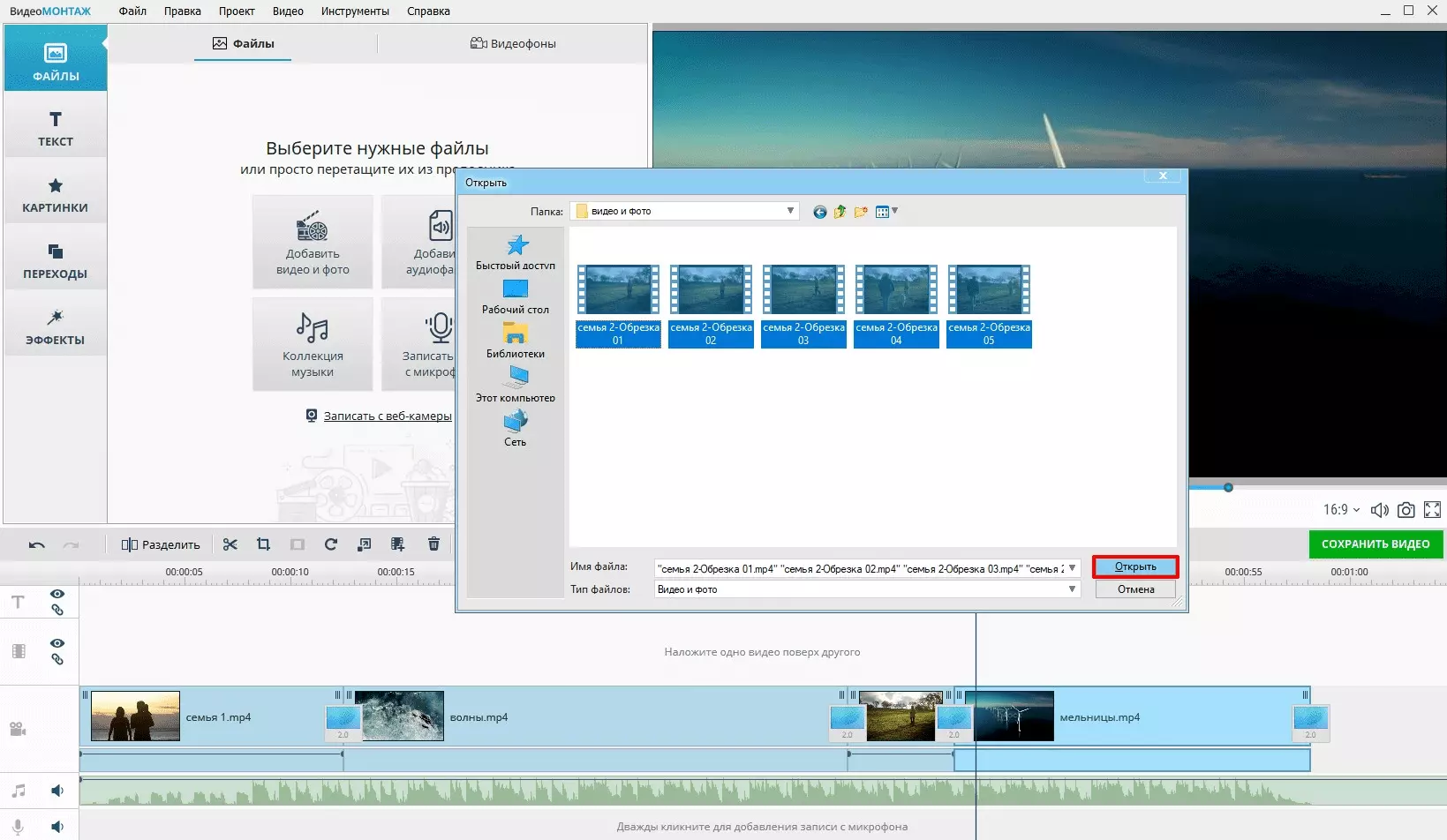 Программа включает коллекцию футажей – коротких клипов, универсальных и тематических. При желании вы можете использовать их в качестве монтажной перебивки.
Программа включает коллекцию футажей – коротких клипов, универсальных и тематических. При желании вы можете использовать их в качестве монтажной перебивки. 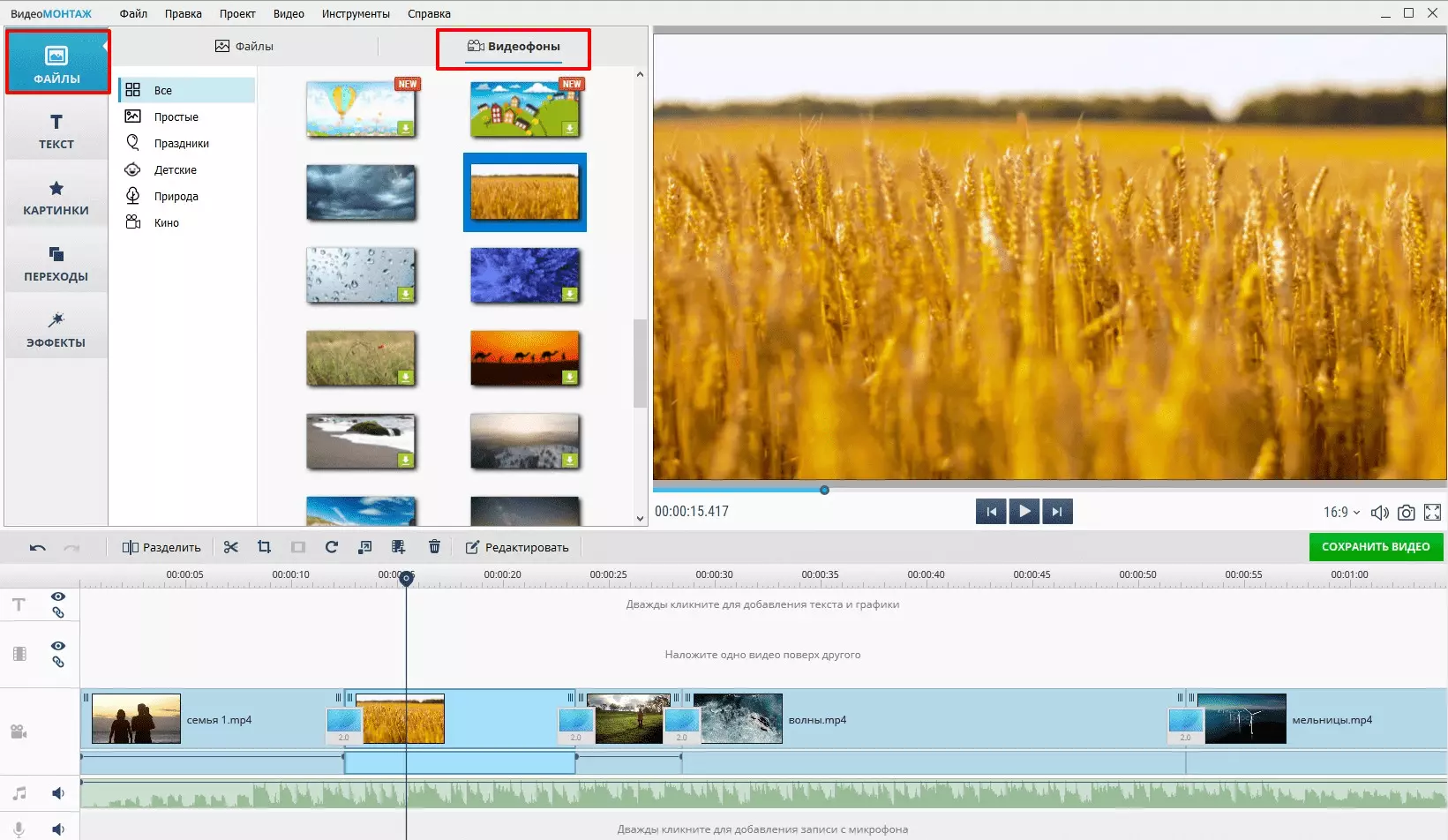
Шаг 3. Установка переходов
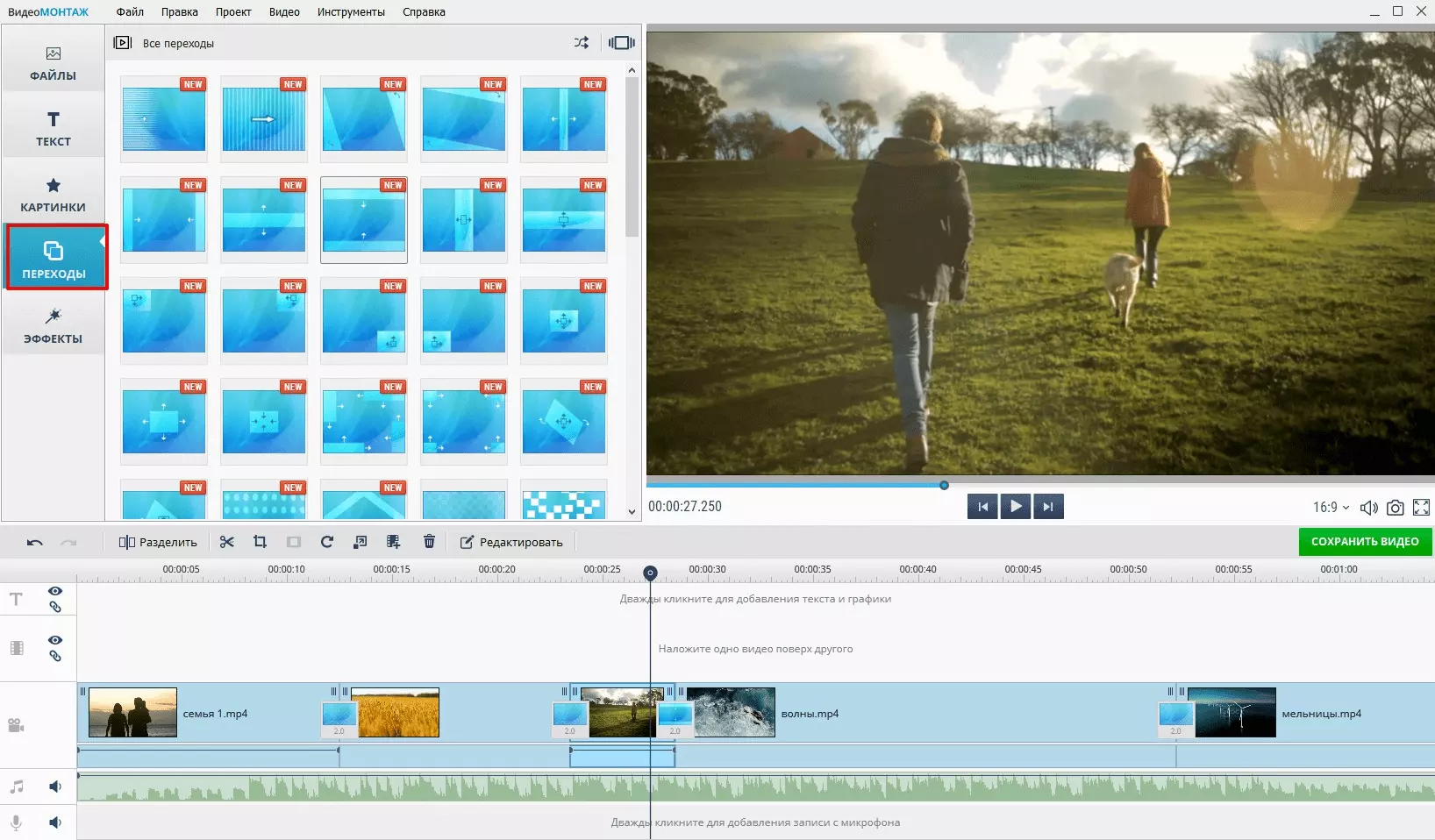
«ВидеоМОНТАЖ» по умолчанию соединяет файлы короткими (2 секунды) переходами. Это нужно, чтобы добавленные сцены плавно перетекали друг в друга. Открыв одноимённую вкладку меню, вы сможете заменить анимацию на более динамичную. Все пресеты можно предварительно просмотреть. Чтобы применить понравившийся вариант, достаточно дважды кликнуть мышью.
Вы можете сократить или увеличить продолжительность анимации. Для этого нажмите на цифру в нижней части контейнера с переходом и введите новое значение. Если хотите использовать классическую склейку «встык» или резкую смену кадров, уберите переходы. Кликните по контейнеру правой кнопкой и нажмите «Удалить».
Шаг 4. Обработка (опционально)
Всё готово! Вы можете сразу перейти к сохранению (см. шаг №5) или использовать возможности «ВидеоМОНТАЖА» на максимум, чтобы усовершенствовать ролик с помощью эффектов и музыки.
При соединении нескольких видеофайлов особенно важно, чтобы «технические» характеристики не мешали восприятию ролика как целостного проекта. В частности, если в одном эпизоде преобладали тёплые оттенки, а во вставленном – холодные, резкий скачок негативно скажется на качестве склейки.
Во вкладке «Редактировать» вы найдёте инструменты, которые позволят скорректировать видеоряд в добавленных фрагментах. В разделе «Улучшения» вы сможете подогнать цветовой баланс в каждом фрагменте «к общему знаменателю», используя кривые. 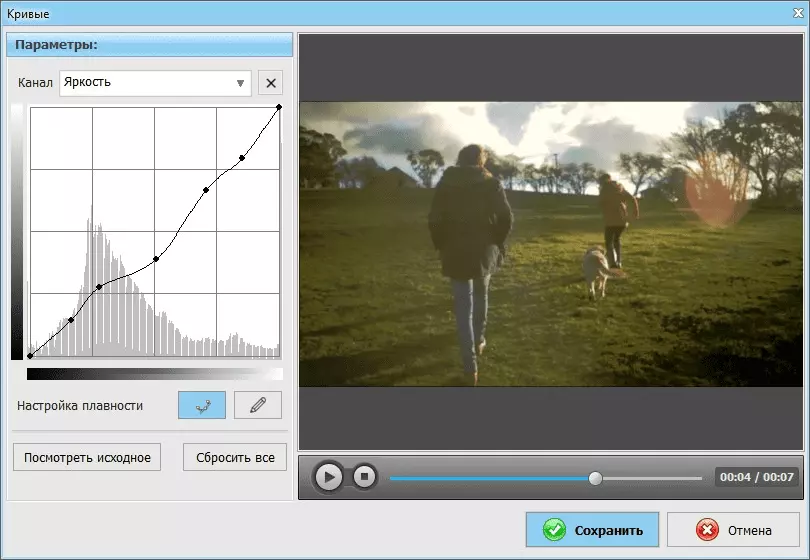 Фильтры из раздела «Эффекты» помогут оформить кадры из разных роликов в едином стиле. Предлагаем вам подобрать вариант по душе или создать необходимый для вас с нуля.
Фильтры из раздела «Эффекты» помогут оформить кадры из разных роликов в едином стиле. Предлагаем вам подобрать вариант по душе или создать необходимый для вас с нуля. 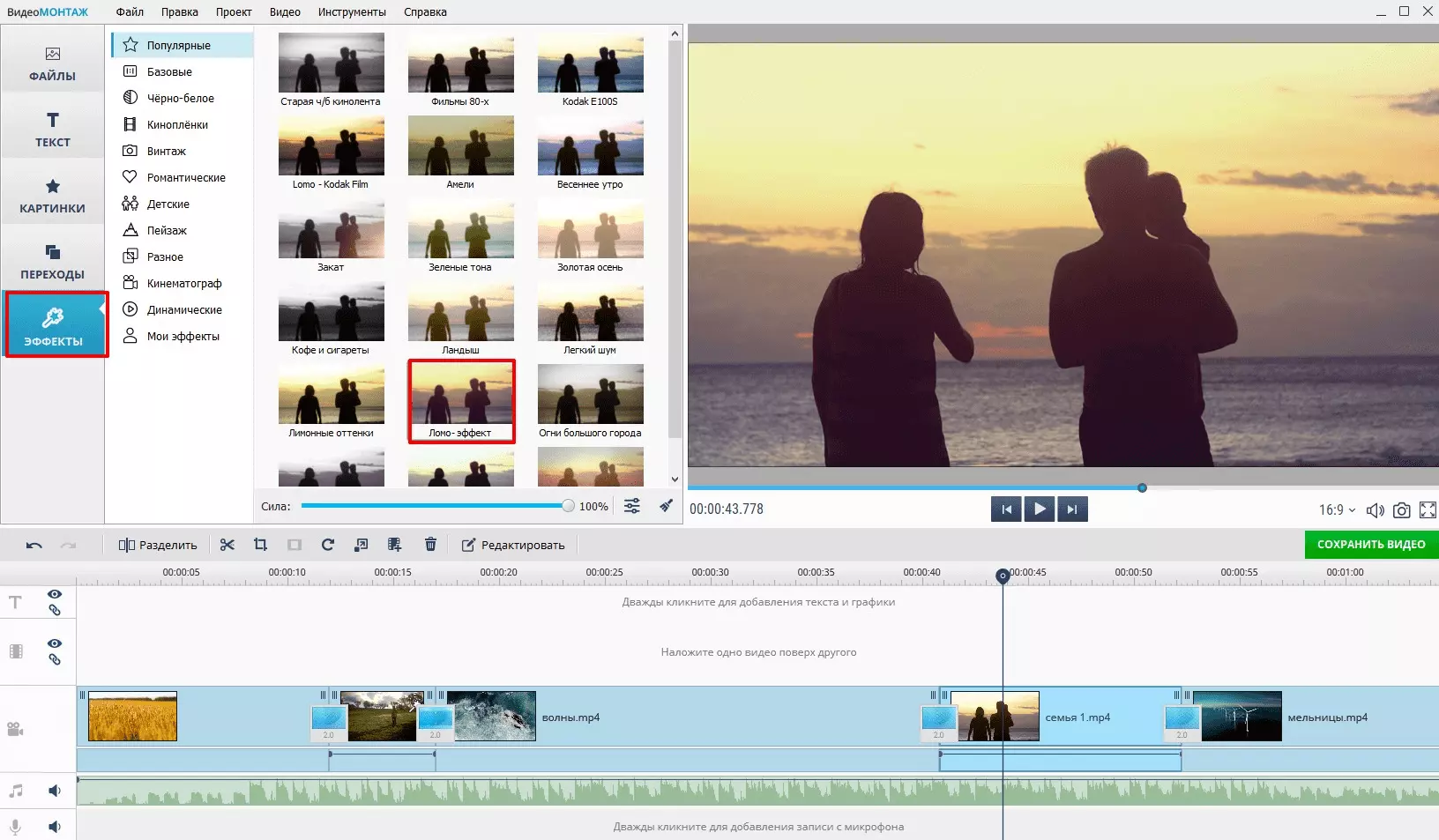
Шаг 5. Сохранение результата
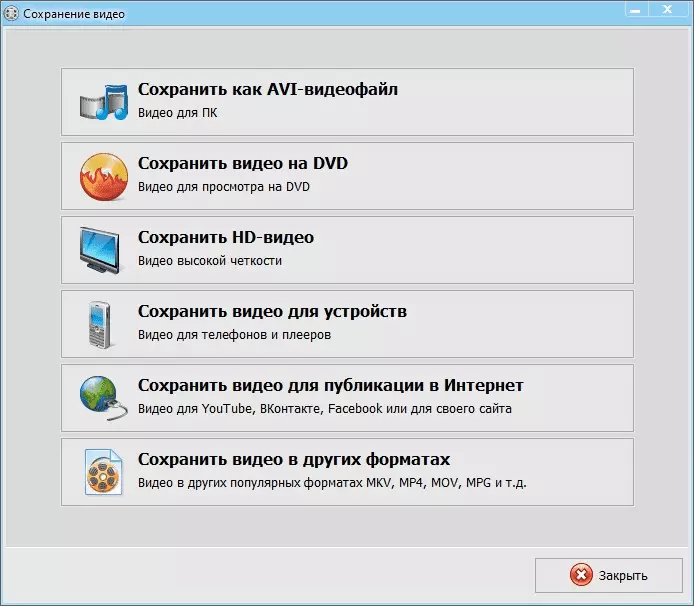
Чтобы склеить файлы, нужно конвертировать проект в один из представленных видеоформатов. Нажмите на кнопку «Сохранить» и выберите оптимальный способ экспорта – сохранить в AVI, MP4, записать HD-видео, скопировать на DVD-диск, подготовить html-код для публикации на сайте или загрузить на мобильное устройство. Далее задайте качество и разрешение будущего видеоролика и запустите процесс преобразования. Через пару минут вы найдёте готовый ролик в папке, которую указывали перед экспортом.
Почувствуйте себя монтажером!
Установите бесплатную версию редактора и вставьте видео в видео уже сегодня!
Скачать бесплатно Для Windows 11, 10, 8, 7 и XP
Для Windows 11, 10, 8, 7 и XP Купить со скидкой
Искусство многослойного монтажа
«ВидеоМОНТАЖ» поддерживает работу с хромакеем. Это значит, что вы сможете наложить видео на видео за пару кликов мыши. Возможность пригодится, если вы решите «подставить» другой задний план в запись с одноцветным фоном или вырезать какой-либо объект и вставить в «обычный» ролик.
Так что для работы понадобится клип, снятый с использованием хромакея (зелёного/синего экрана), а также файл, который будет подставлен на место однотонного фона. В стартовом окне программы для монтажа видео выберите опцию «Хромакей»и следуйте указаниям. Загрузите файл с одноцветным задником.
В Интернете подобные ролики представлены в свободном доступе, один только YouTube насчитывает десятки тысяч всевозможных вариантов для эксперимента. Вооружившись тканью яркого цвета, вы сможете отснять такой клип сами в домашних условиях. Всё зависит от вашей задумки.
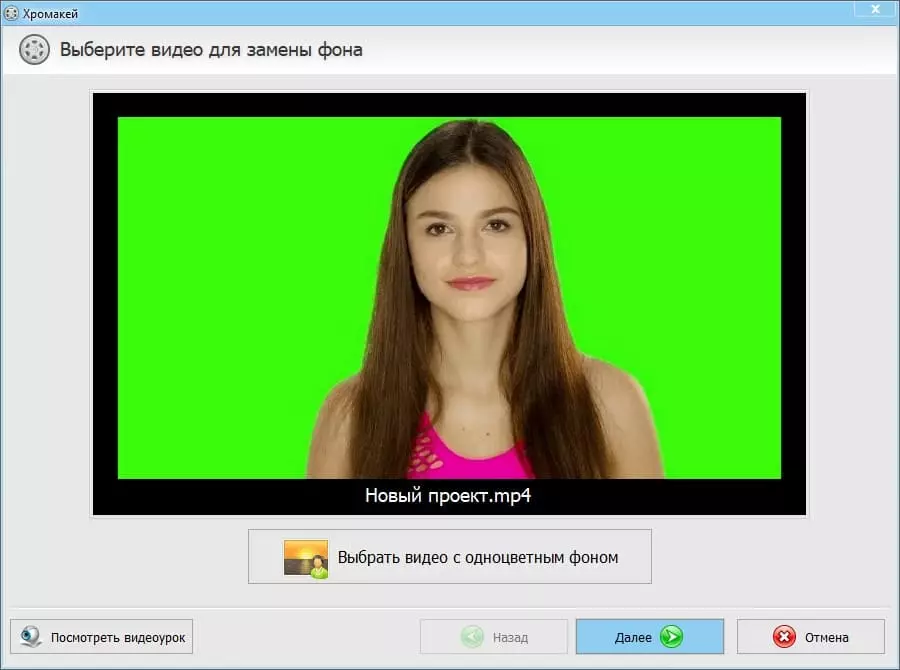 Следующим шагом добавьте видеодорожку, которая будет новым фоном.
Следующим шагом добавьте видеодорожку, которая будет новым фоном. 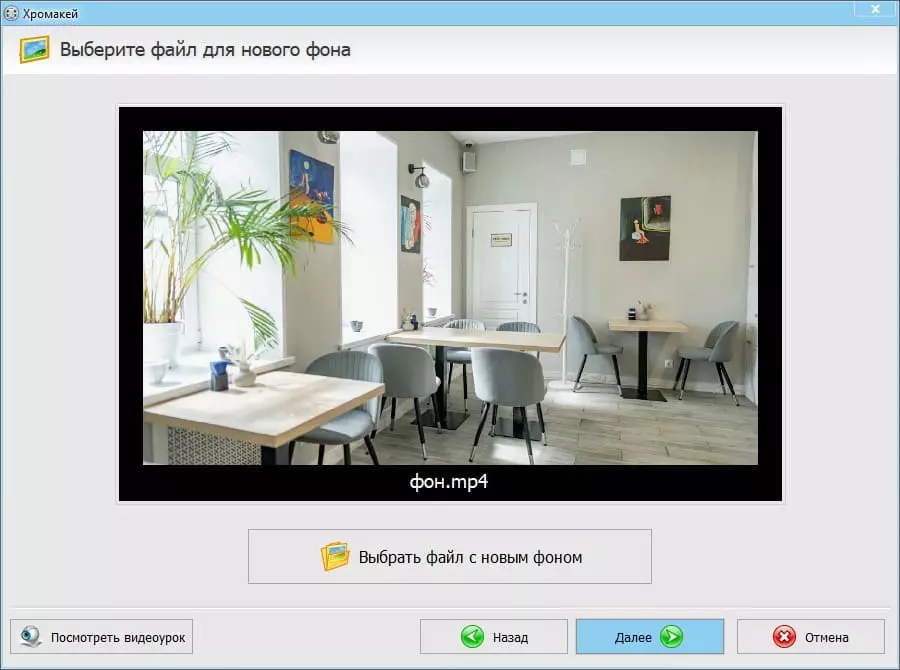 Далее редактор попросит указать фоновый цвет.
Далее редактор попросит указать фоновый цвет.
Воспользуйтесь пипеткой – щёлкните по любому участку. «ВидеоМОНТАЖ» полностью удалит из видеоряда пиксели указанного цвета и наложит один видеопоток на другой. Чтобы картинки смотрелись естественно и гармонично, скорректируйте параметры смешивания и допуска. Первая характеристика отвечает на прозрачность верхнего слоя, а вторая – за точность границ объекта.
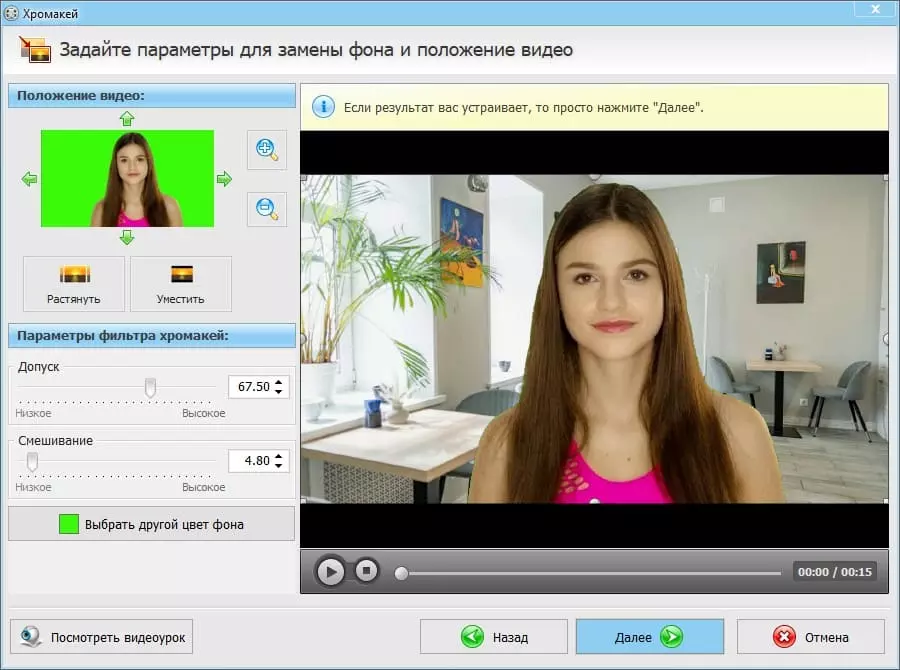 После вы можете подрезать полученную видеодорожку, добавить музыку при желании и сохранить результат. «ВидеоМОНТАЖ» – универсальный и удобный помощник в создании увлекательных и качественных роликов. Склеивайте фрагменты, обрезайте лишнее, преображайте вставки для видео, используя эффекты и различные инструменты улучшения. Скачайте редактор и начните работу уже сейчас!
После вы можете подрезать полученную видеодорожку, добавить музыку при желании и сохранить результат. «ВидеоМОНТАЖ» – универсальный и удобный помощник в создании увлекательных и качественных роликов. Склеивайте фрагменты, обрезайте лишнее, преображайте вставки для видео, используя эффекты и различные инструменты улучшения. Скачайте редактор и начните работу уже сейчас!
Источник: video-editor.su